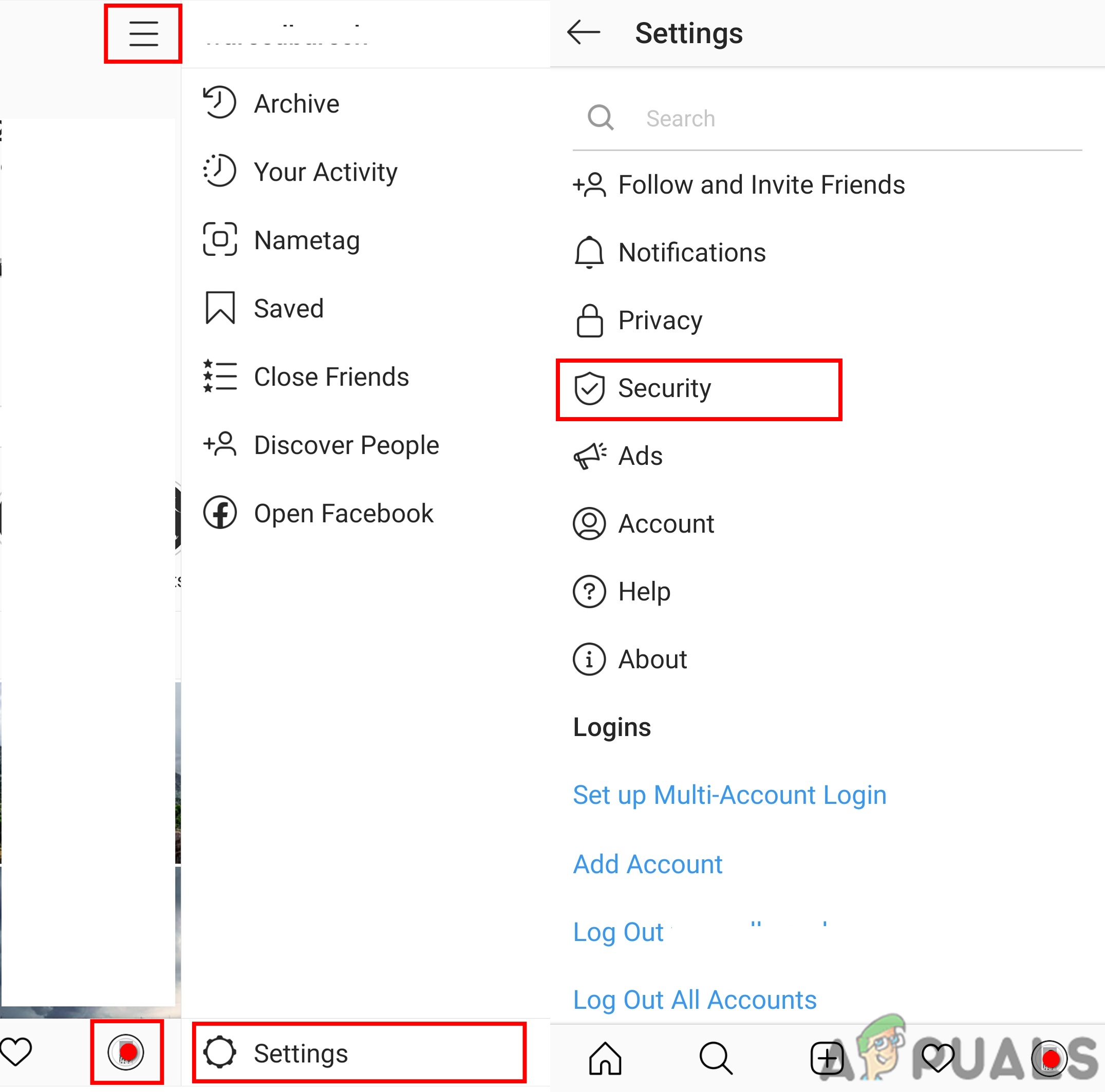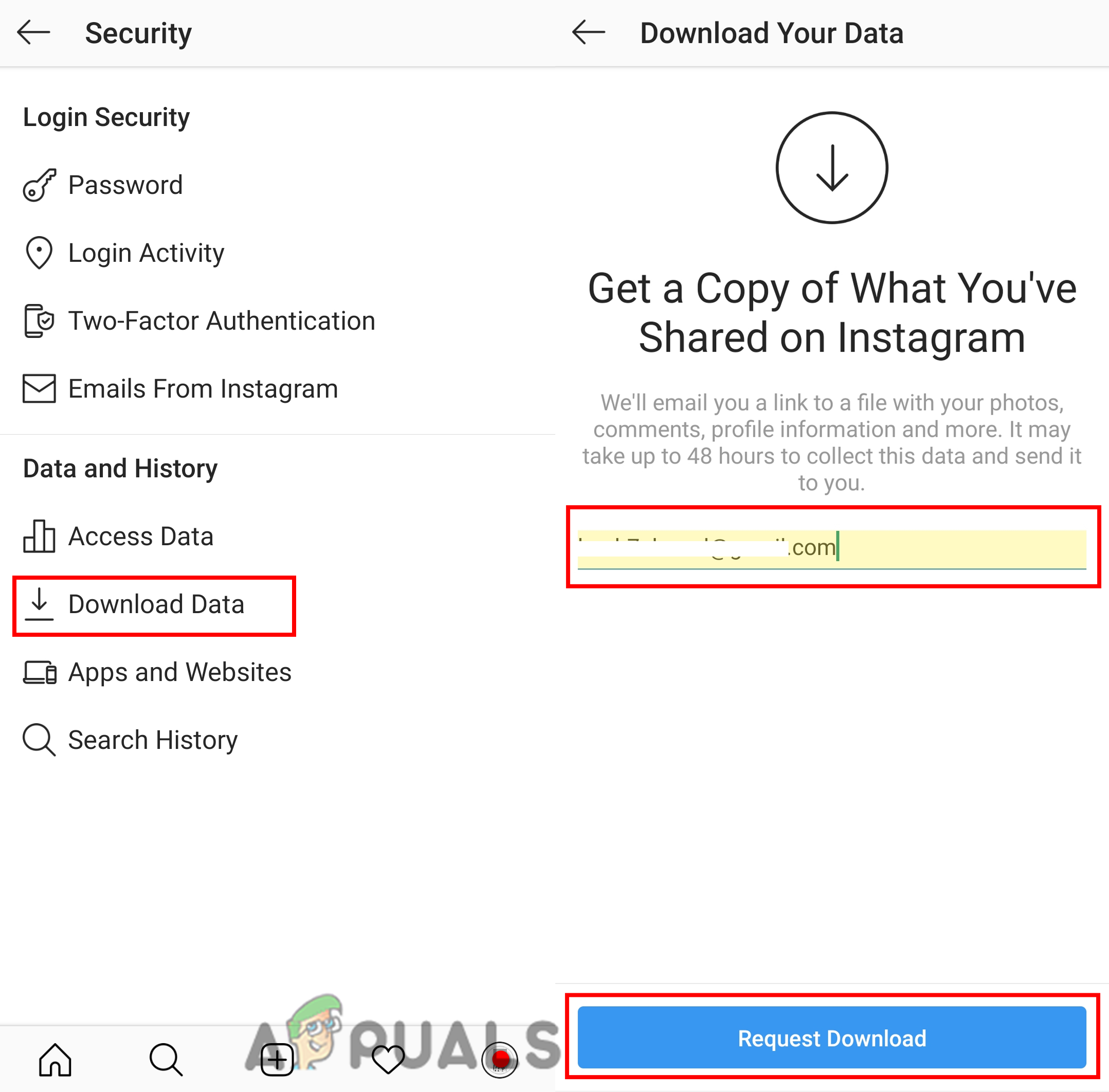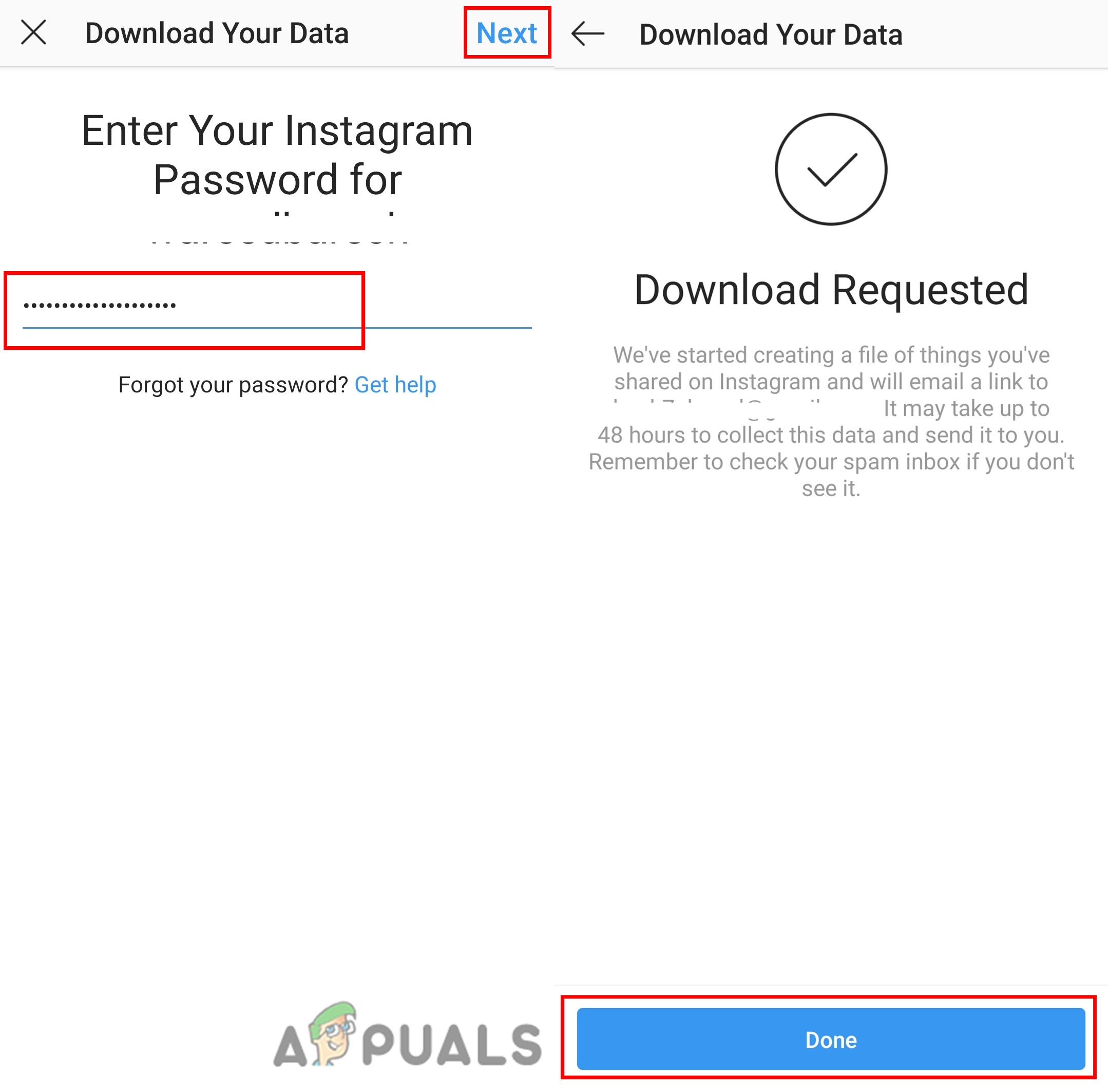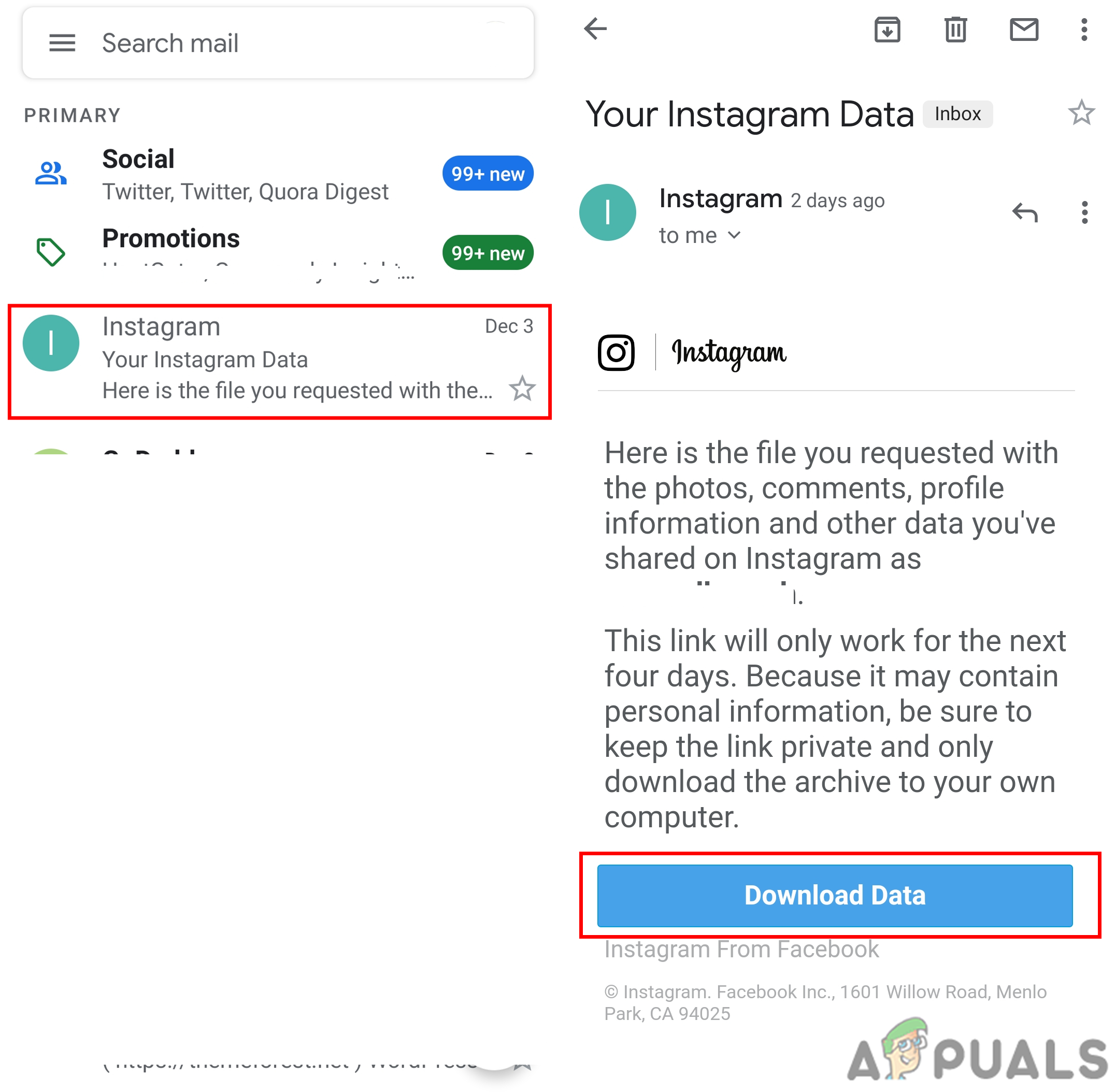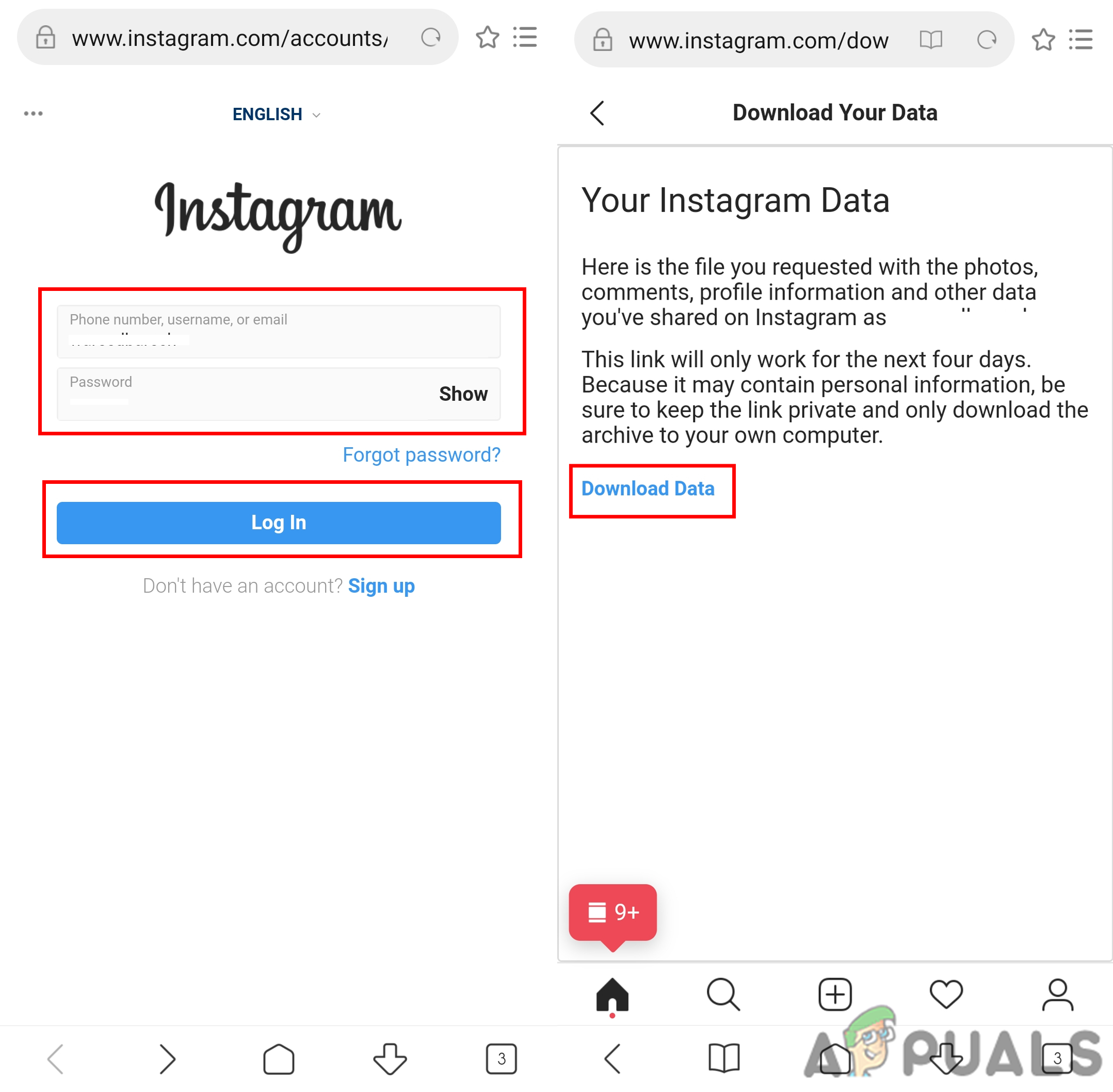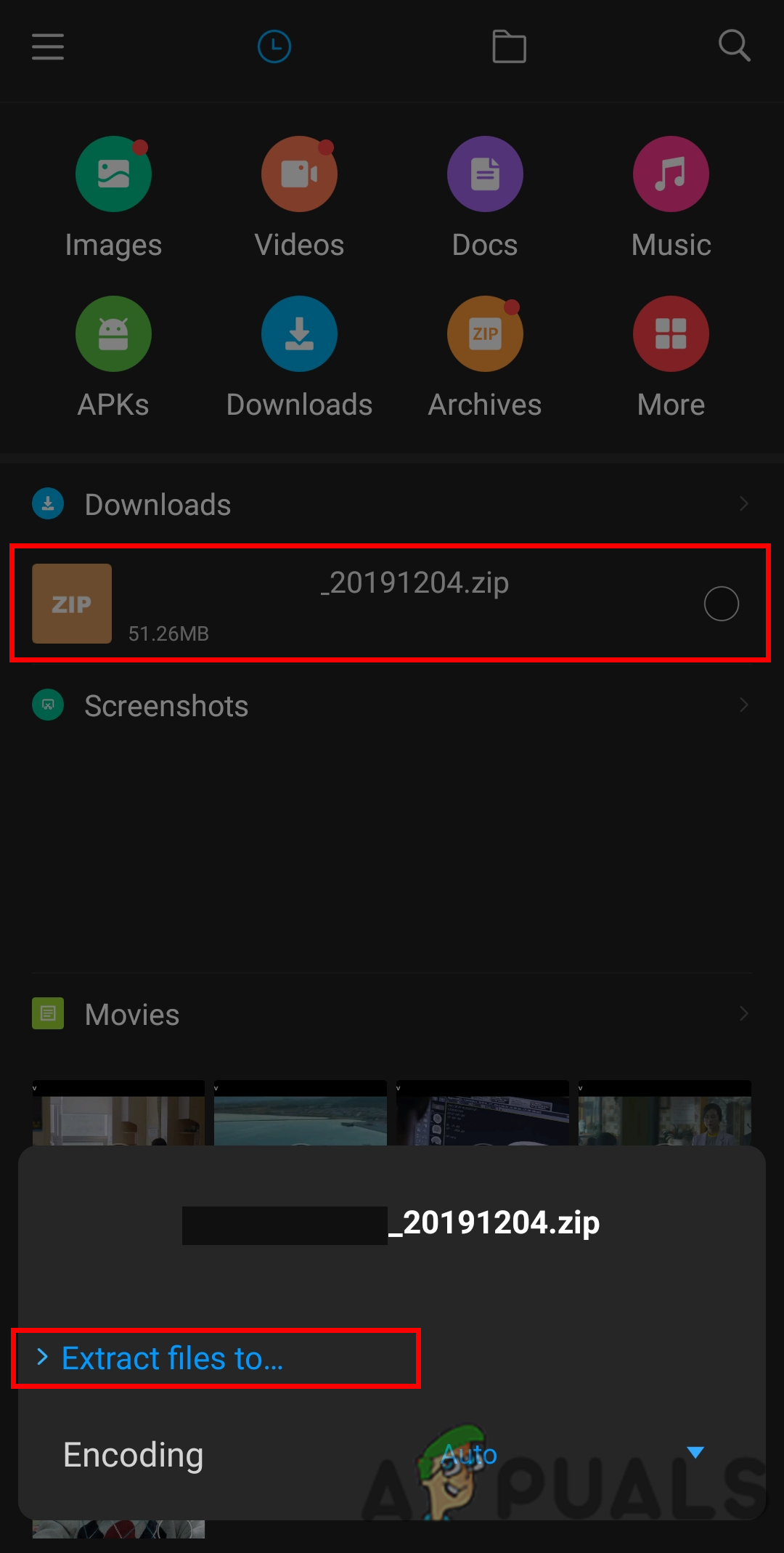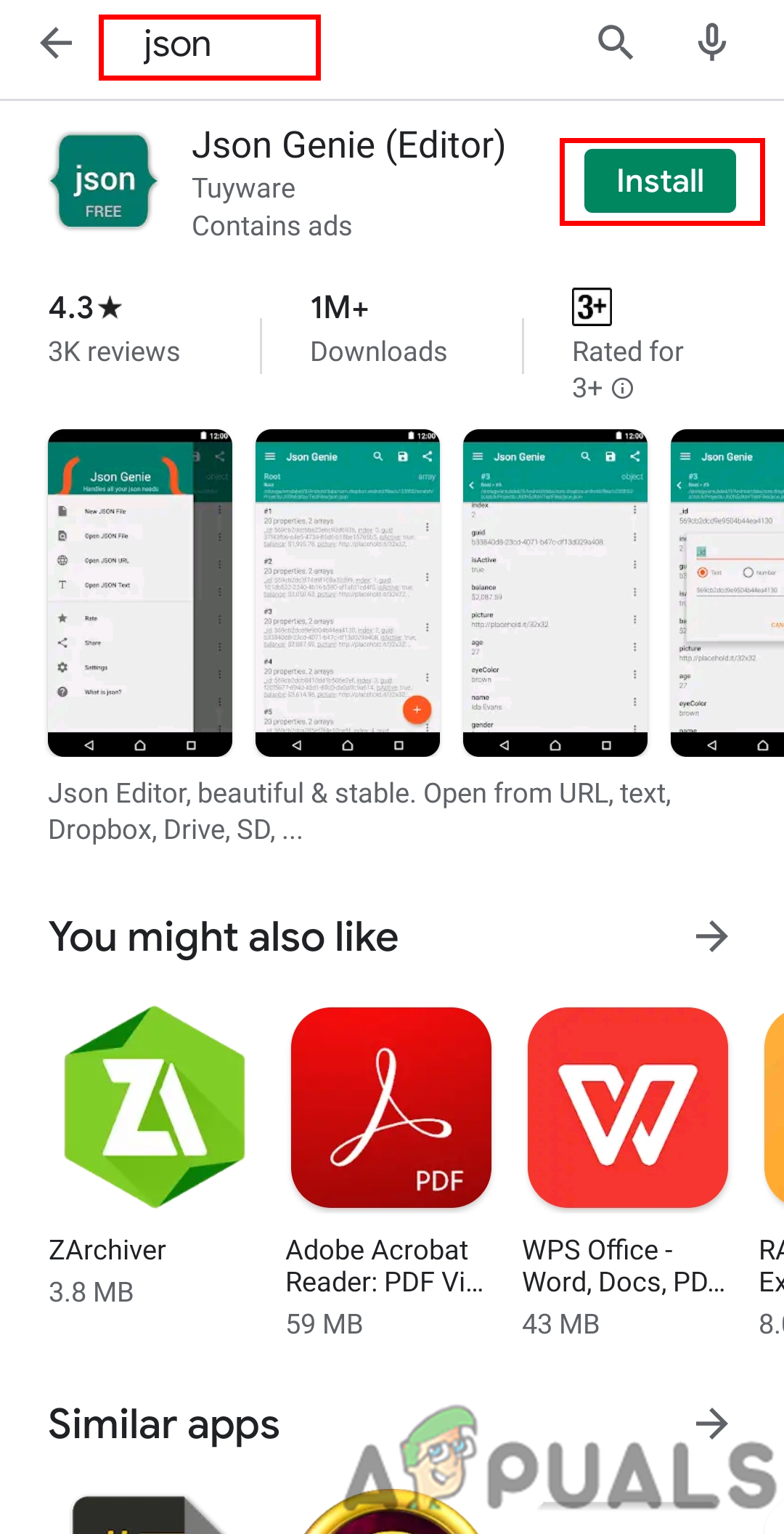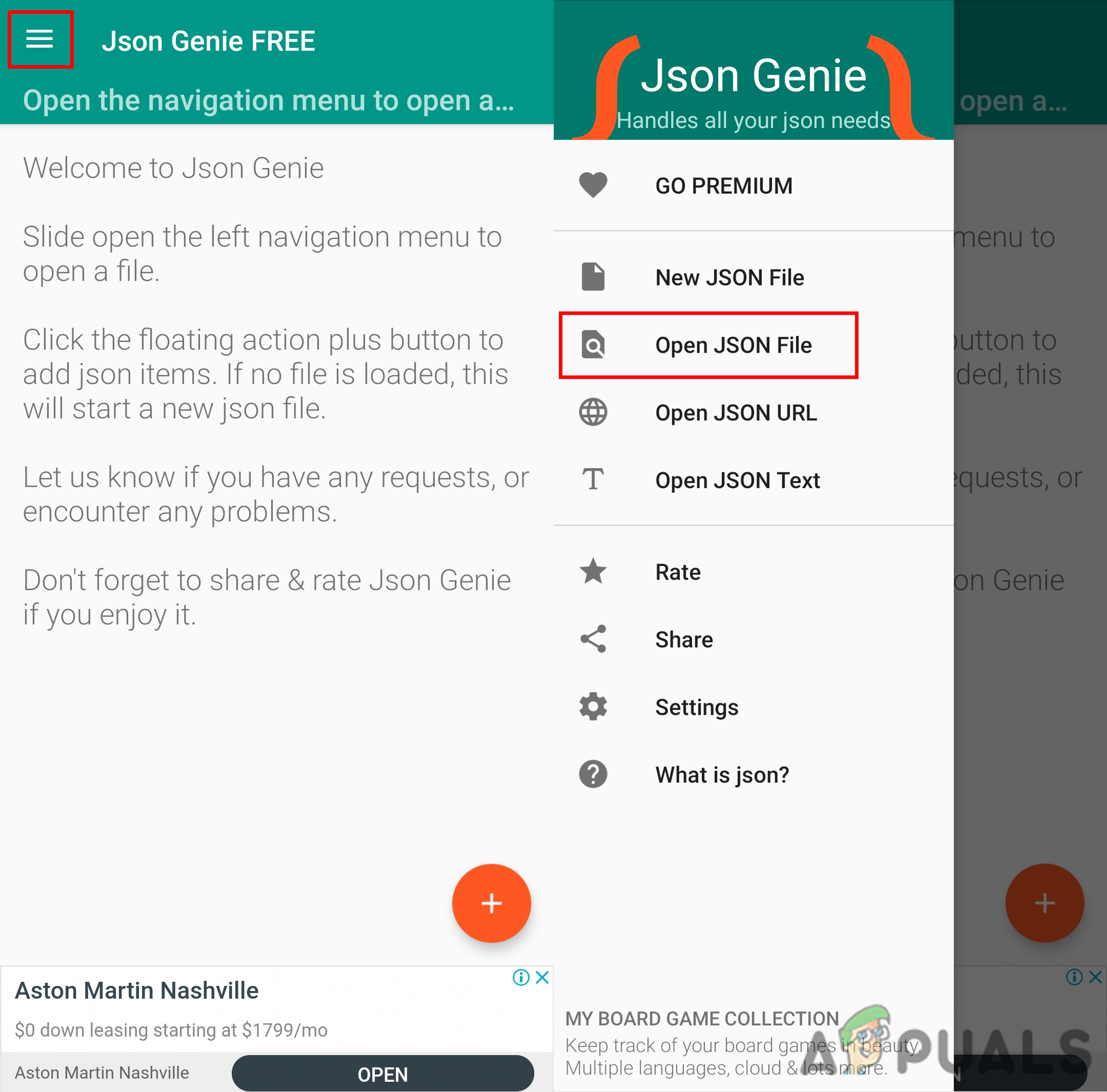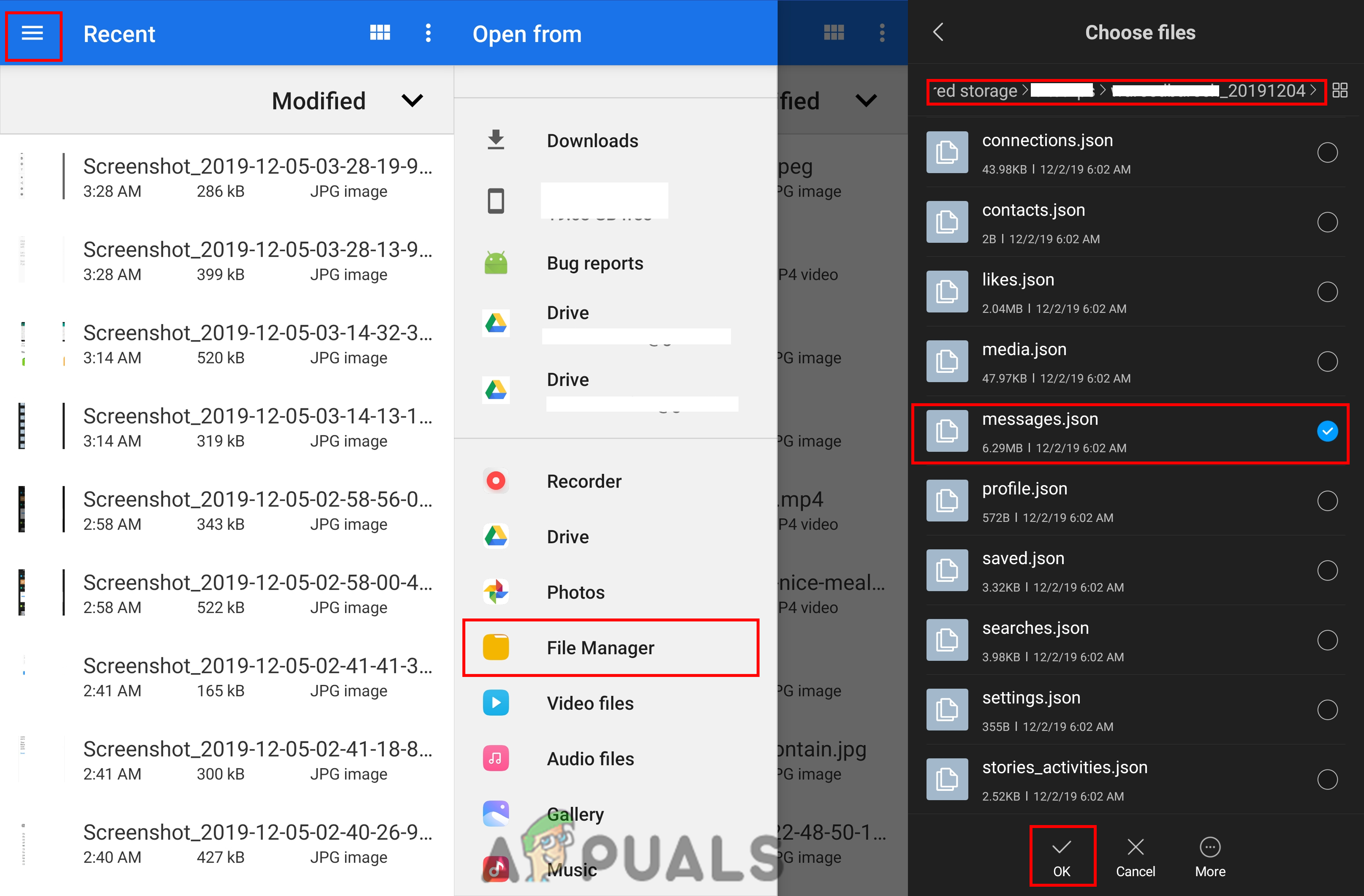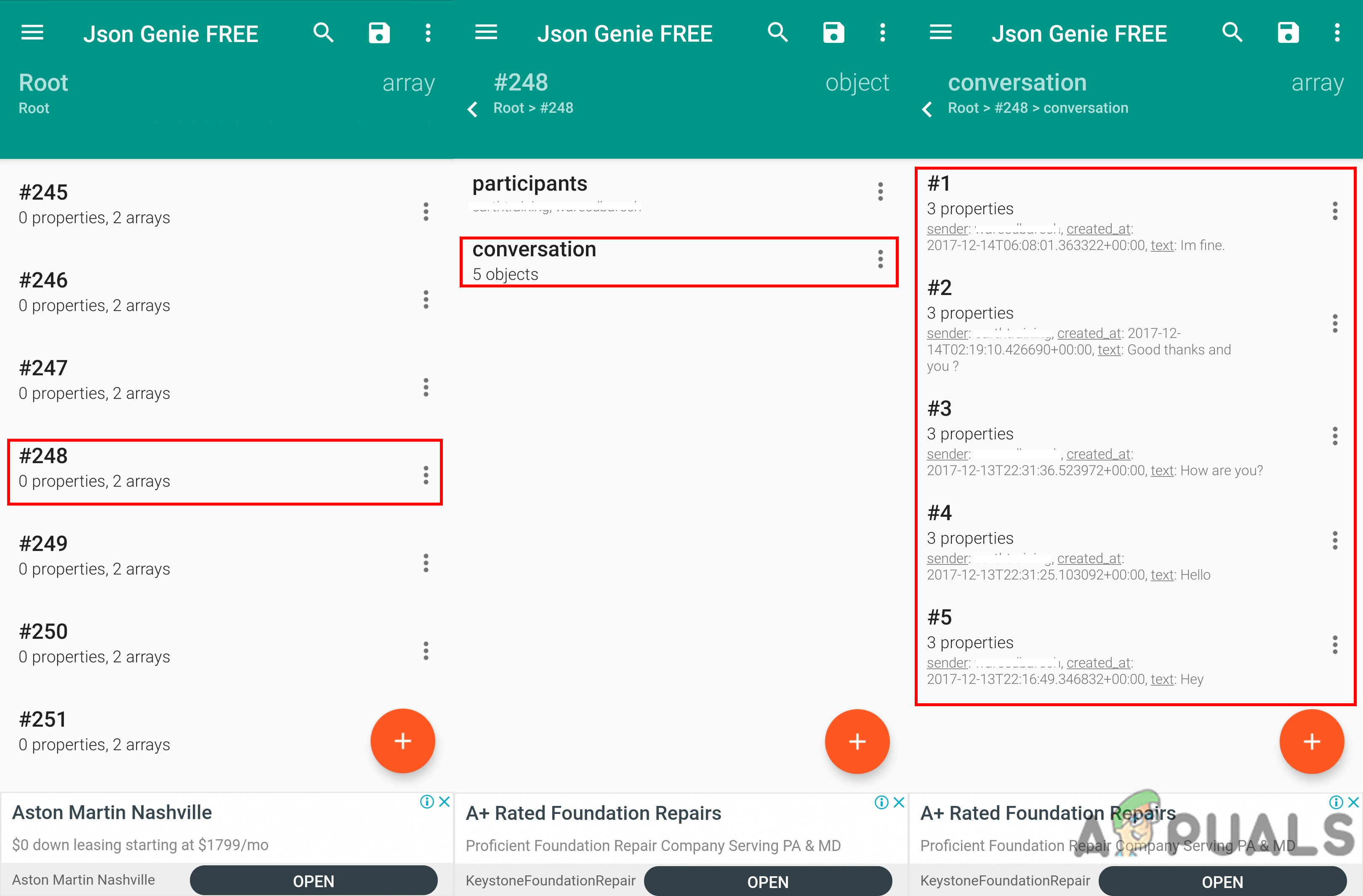Instagram är en berömd applikation för sociala medier som används för foton, videor och direktmeddelanden. Användare kan skicka meddelanden från sina konton till andra användare genom att använda direktmeddelandefunktionen på Instagram. Vissa användare raderar dock sina meddelanden av misstag eller avsiktligt och letar efter en metod för att återställa dem. I den här artikeln visar vi dig hur du återställer borttagna Instagram-meddelanden och är det möjligt eller inte.

Återställa Instagram-raderade meddelanden
Hur återställer jag borttagna direktmeddelanden (DM) från Instagram?
Direktmeddelanden på Instagram har samma funktion som andra onlinechattapplikationer. Användare kan skicka och avbryta meddelanden i DM: er, det har också möjlighet att radera hela konversationen. Om du raderar hela konversationen raderas den bara från din sida och inte den andra användaren, medan du inte tar bort den för båda parter. Det finns många typer av tredjepartsapplikationer som finns på marknaden för att återställa Instagram-meddelanden. Vi rekommenderar inte någon tredjepartsapplikation som inte är betrodd för din säkerhet. Den enda fungerande och bevisade metoden är att använda Instagram-nedladdningsfunktionen för att återställa de raderade meddelandena som visas nedan:
- Öppna Instagram applikation på din enhet och logga in till ditt konto. Tryck på din profilikon och tryck sedan på menyikonen och välj inställningar alternativ.
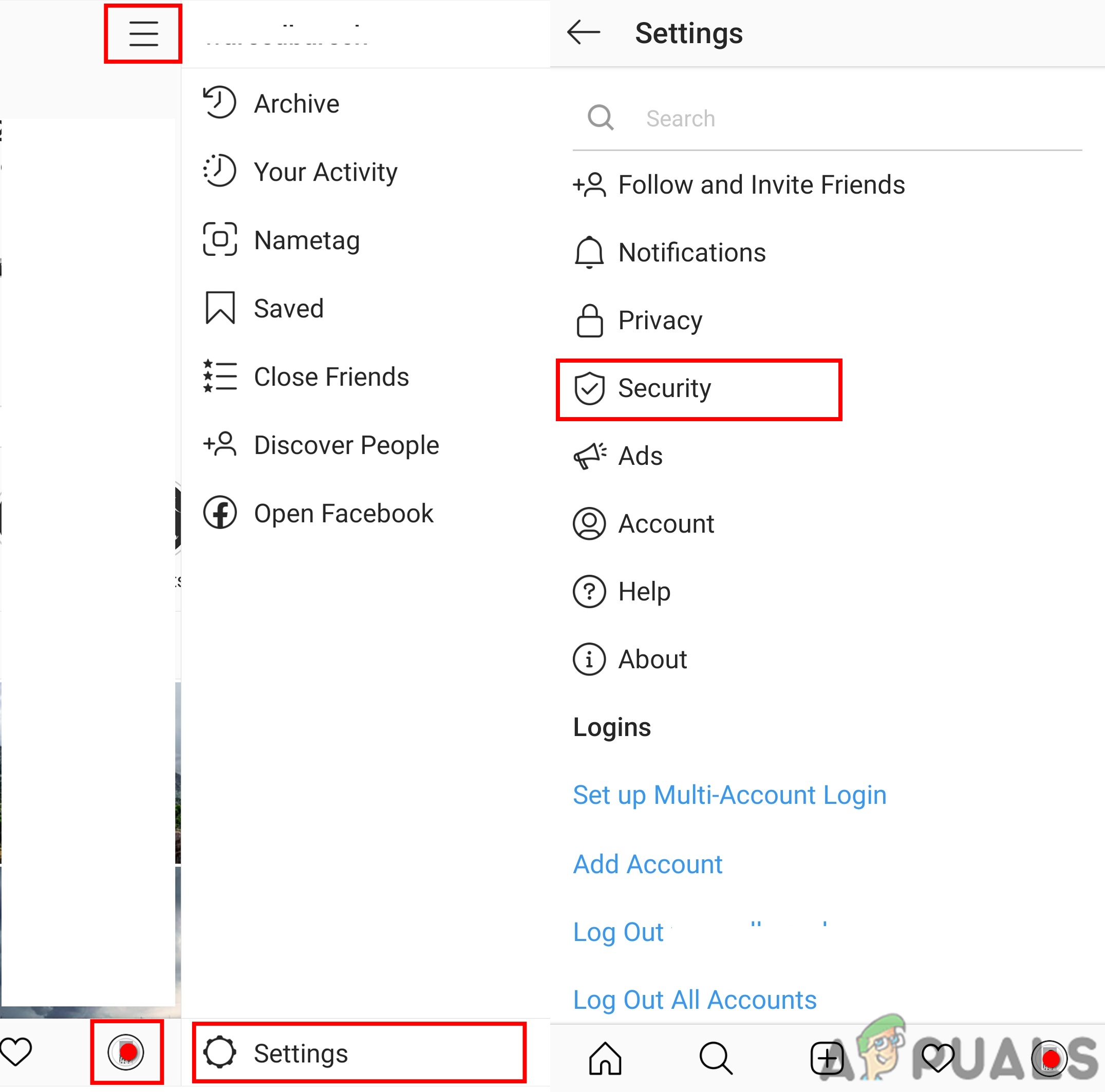
Öppnar Instagrams säkerhetsinställningar
- Välj den säkerhet alternativ i listan och tryck sedan på Ladda ner data . Ge den e-postadress där du vill ta emot data och tryck på Begär nedladdning knapp.
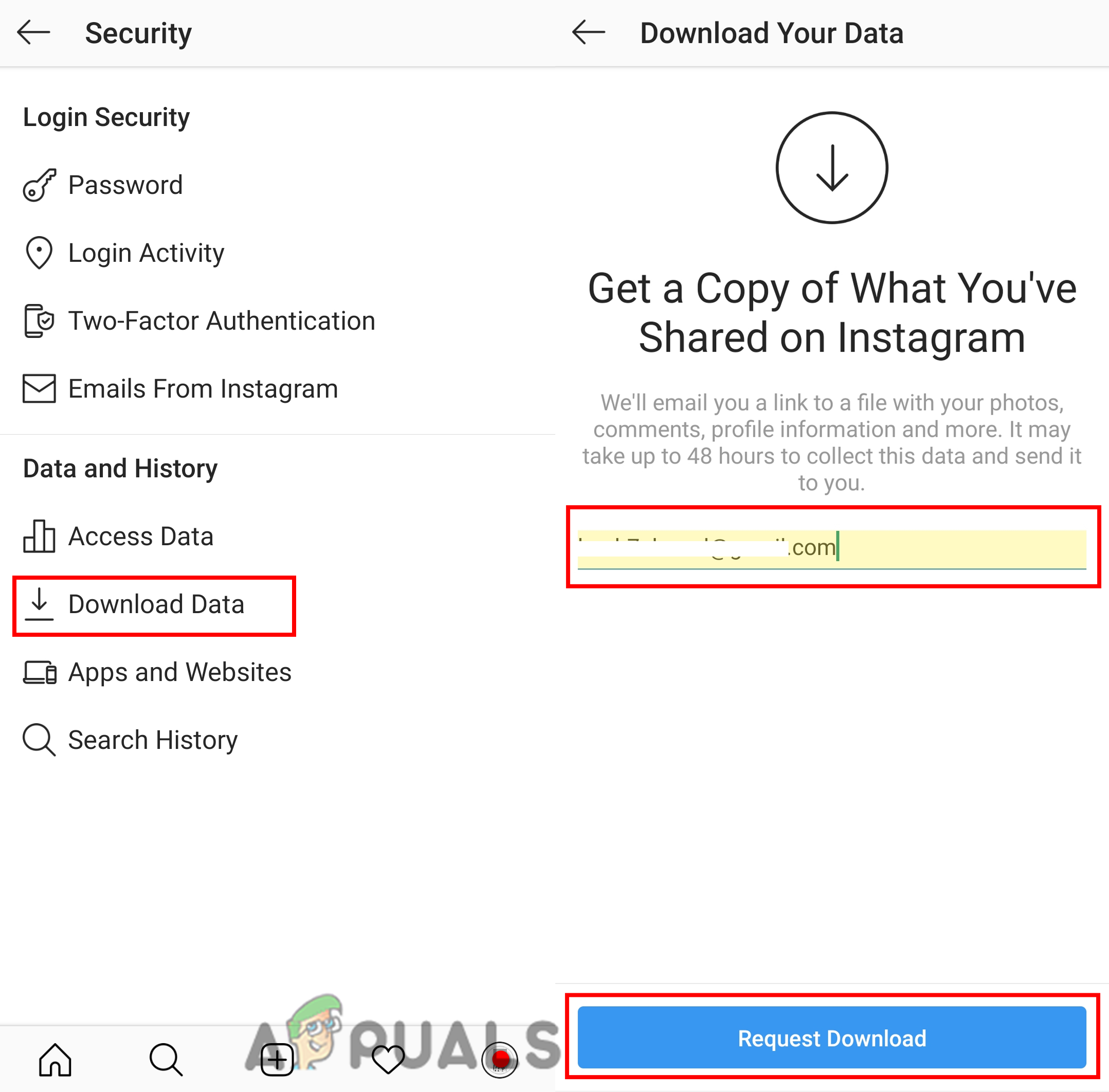
Begär nedladdningsdata.
- Gå in på Instagram Lösenord för att bekräfta åtgärden för nedladdning av data och tryck på Nästa och tryck sedan på Gjort .
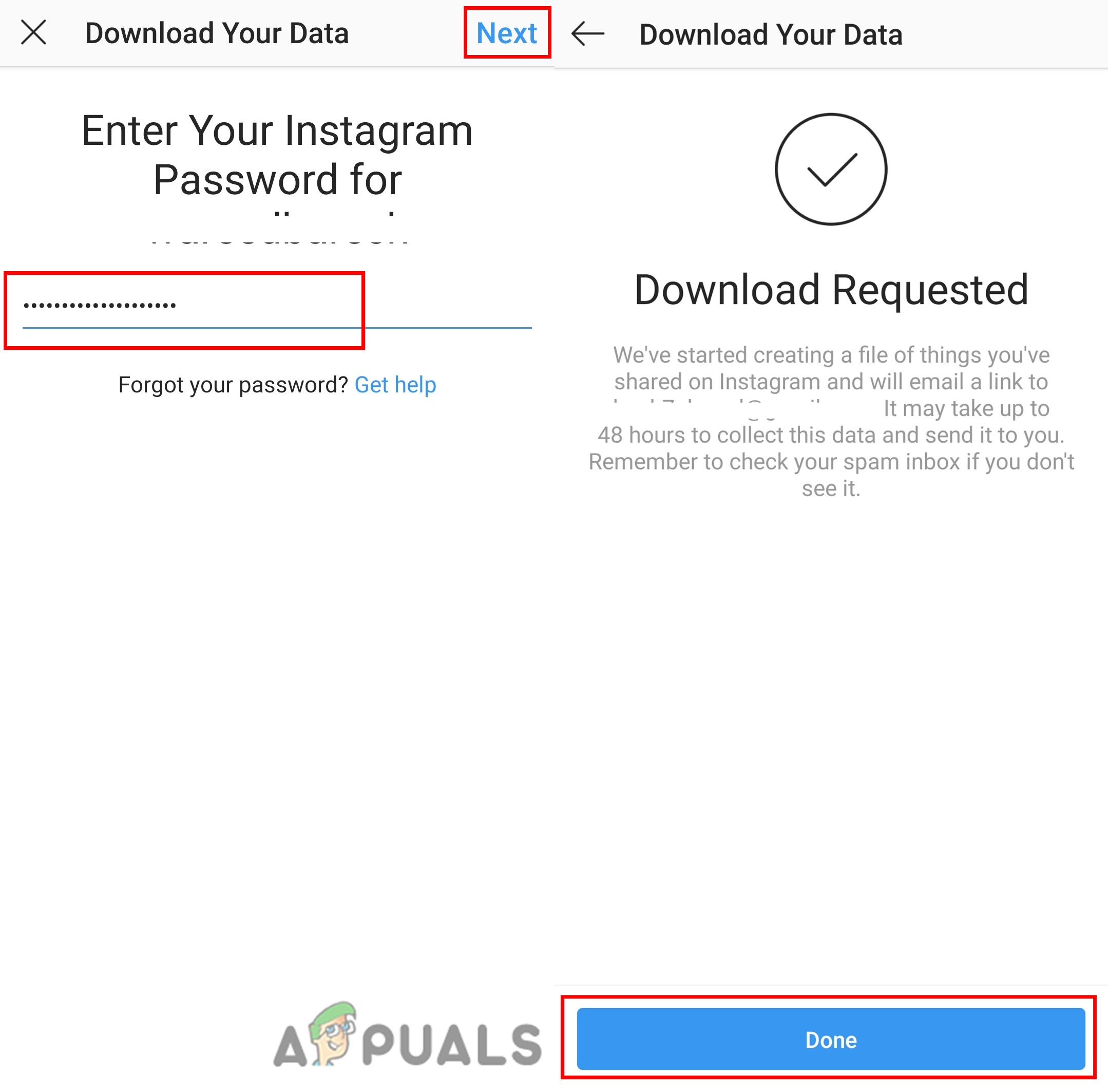
Ange lösenordet för Instagram-kontot.
- Du kommer framgångsrikt motta ett e-postmeddelande med kontoinformationen inklusive meddelandena inom 48 timmar. När du får e-postmeddelandet, öppet och klicka på Ladda ner data knappen i e-postmeddelandet.
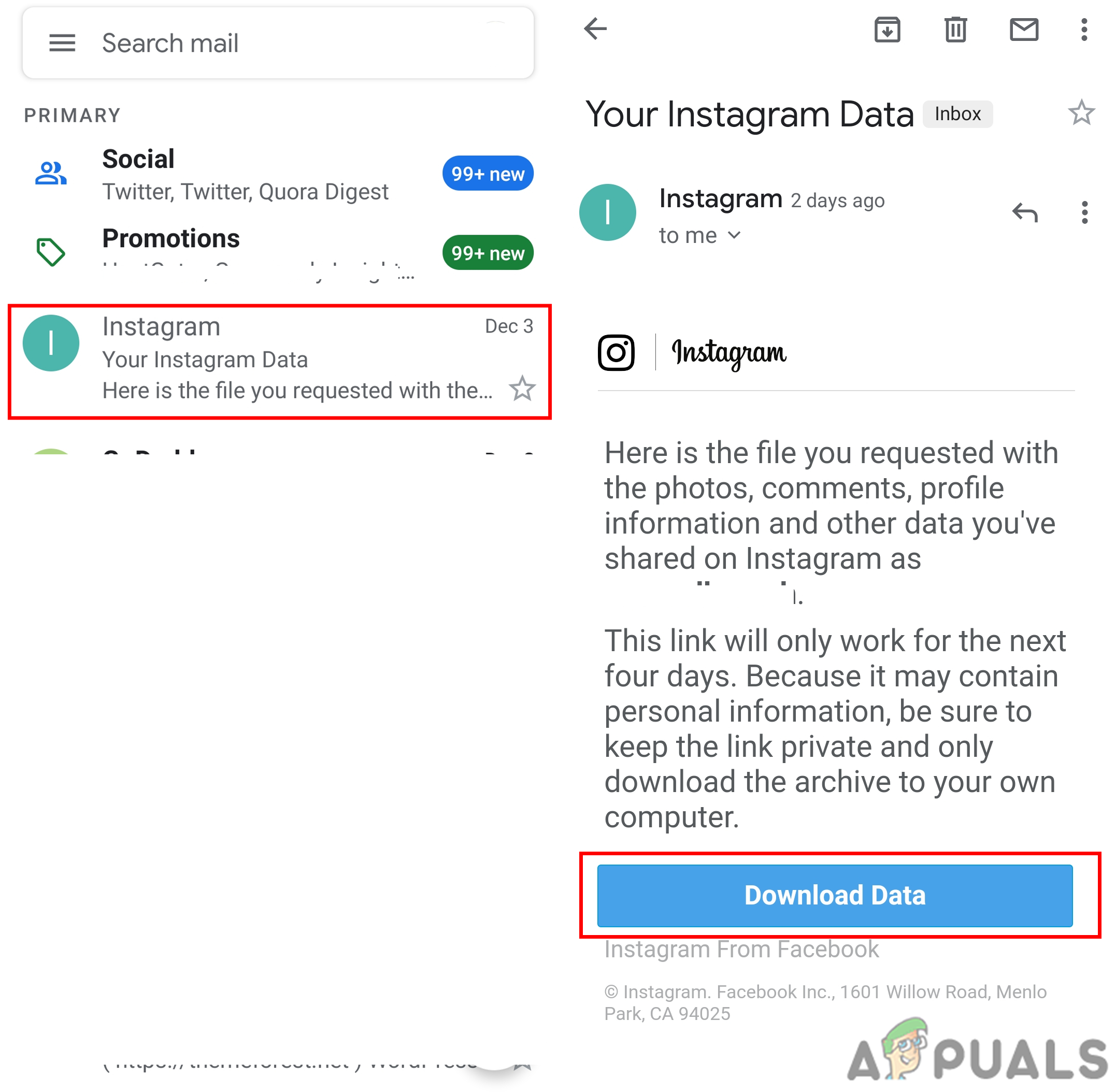
Öppna e-postmeddelandet och klicka på knappen Ladda ner data i e-postmeddelandet.
- Det öppnar webbläsaren med Instagram-inloggningssida . Logga in till din Instagram-konto och du får Ladda ner data knappen igen, tryck på den och dina data laddas ner.
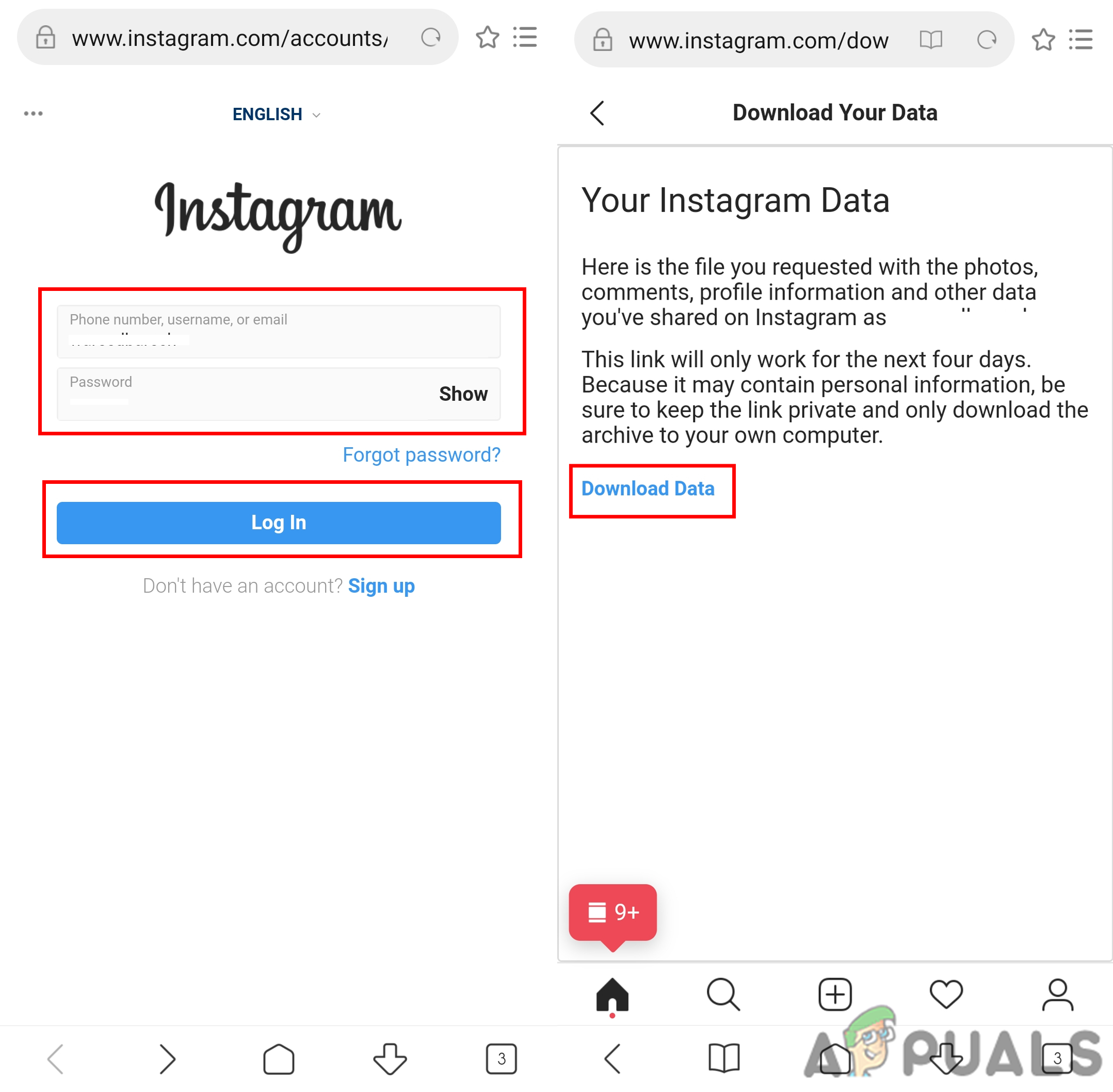
Slutligen, ladda ner Instagram-data för ditt konto.
Ytterligare: Öppna de nedladdade meddelandena
Du kan inte öppna data för meddelanden som du får i e-postmeddelandet direkt. Filen kommer att vara i ”JSON” -format och behöver en JSON-redigerare för att öppna den. Du måste ladda ner ett tredjepartsprogram som kan öppna JSON-filer åt dig. Följ stegen nedan för att öppna filen som du fick i e-post för meddelanden:
- Den nedladdade informationen kommer att vara i en blixtlås format, så extrahera det till någon av mapparna i din Filhanterare .
Notera : Du kan använda standardutdragningsfunktionen eller använda tredjepartsprogrammet för att packa upp den.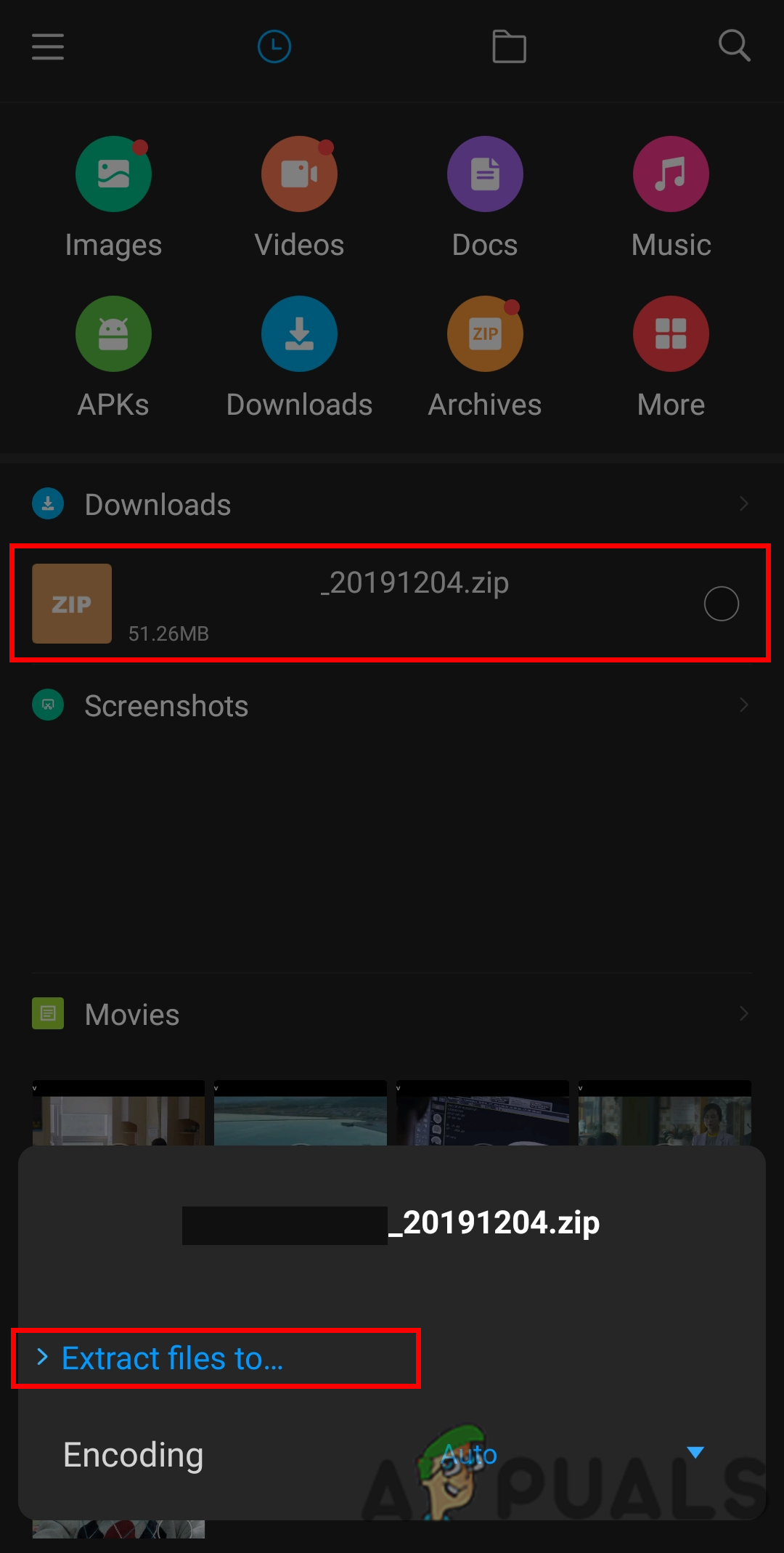
Extraherar zip-filen.
- Gå till Google Play Butik , söka efter JSON Genie ansökan och ladda ner Det.
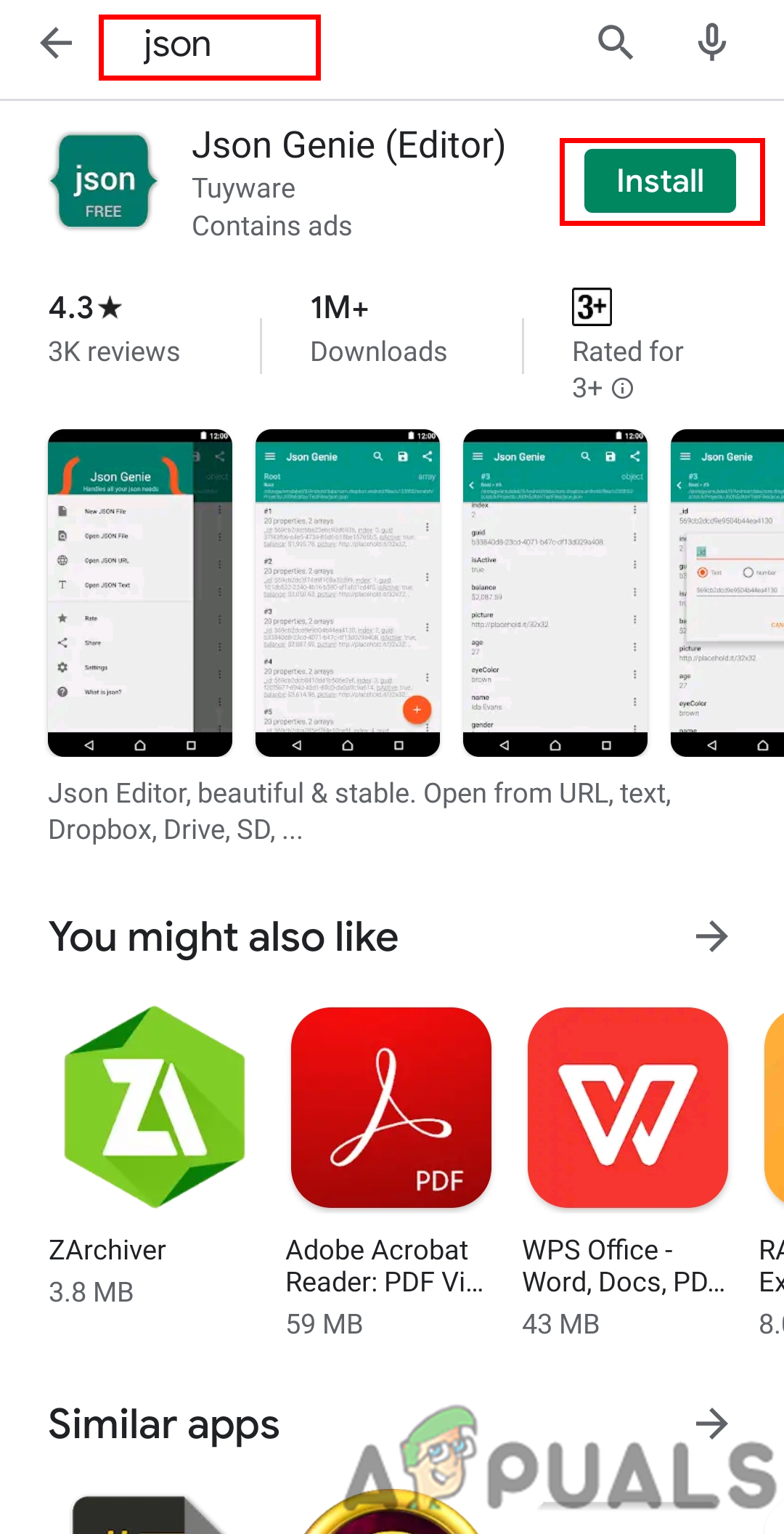
Nedladdning av JSON Genie-applikationen.
- Öppet de JSON Genie applikation och tryck på menyknappen i det övre vänstra hörnet. Välj alternativet Öppna JSON-filen .
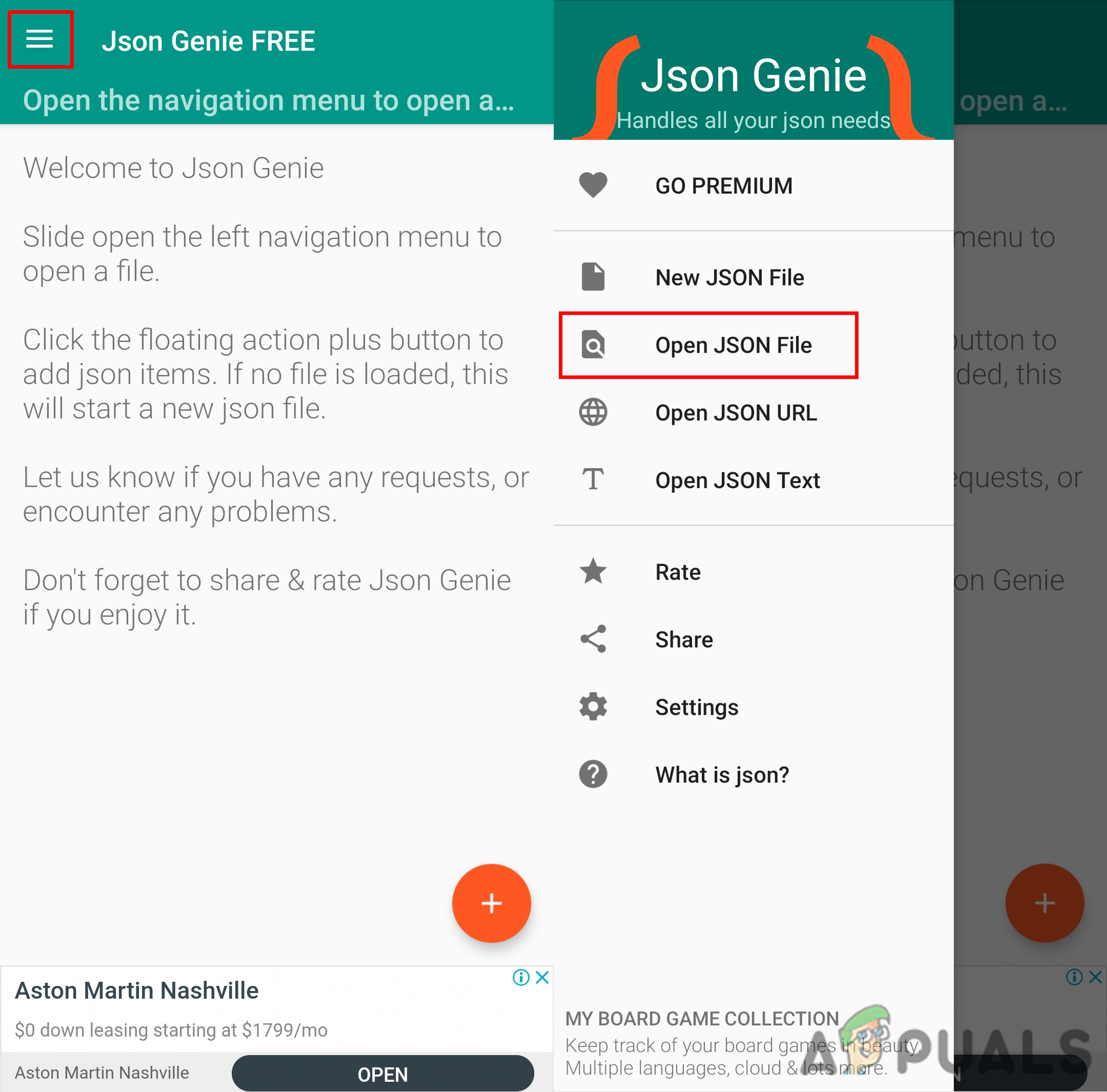
Välja alternativet Öppna JSON-fil.
- Kontrollera de senaste filerna eller tryck på meny knappen igen för att söka in Filhanterare . Välj ' messages.json Fil i din extraherade mapp och klicka OK .
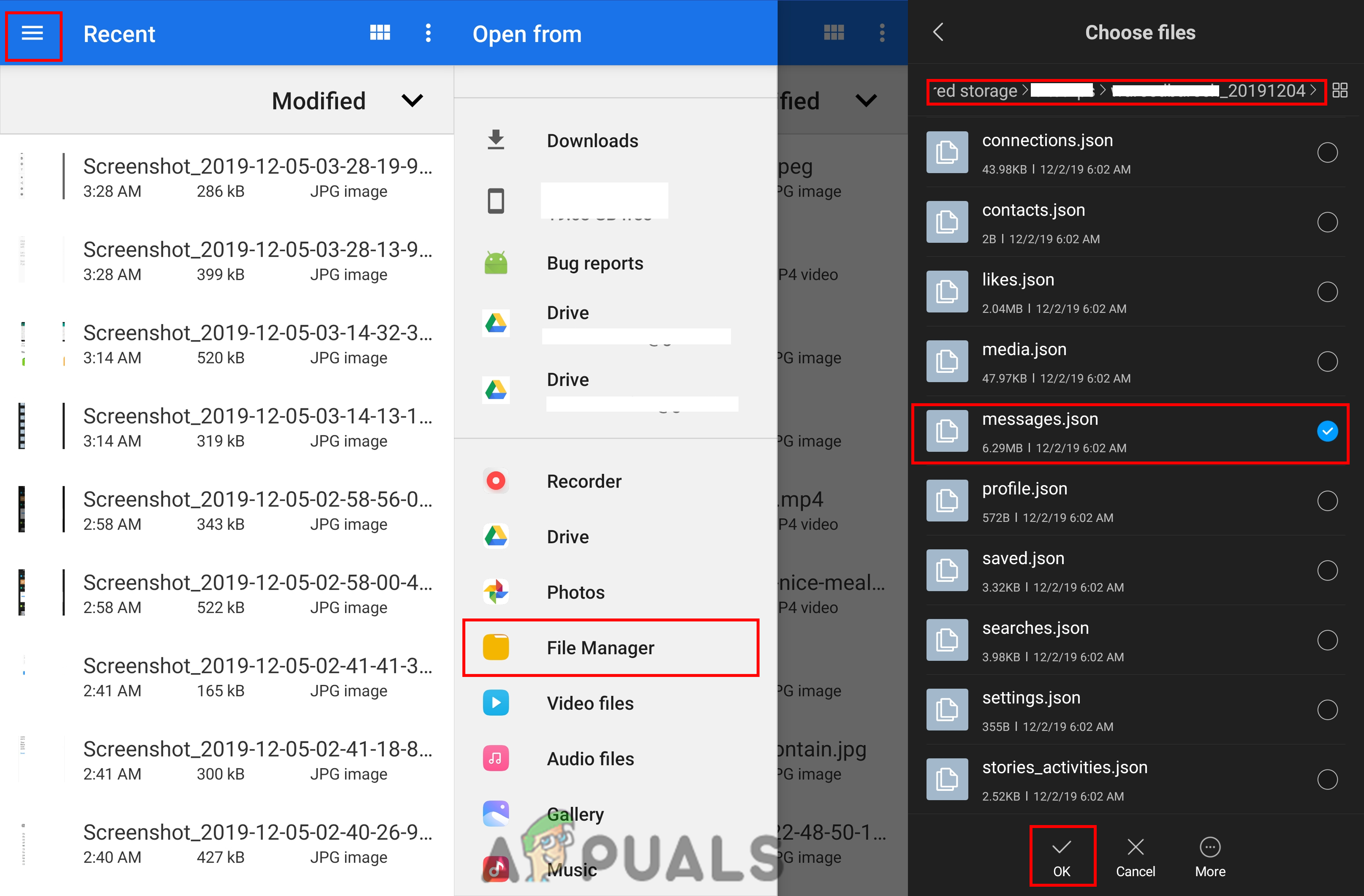
Öppna meddelandens JSON-fil.
- Du hittar konversationen i form av siffror; varje nummer kommer att ha deltagare och konversationsinformation. Du kan trycka på konversation för att kontrollera alla meddelanden.
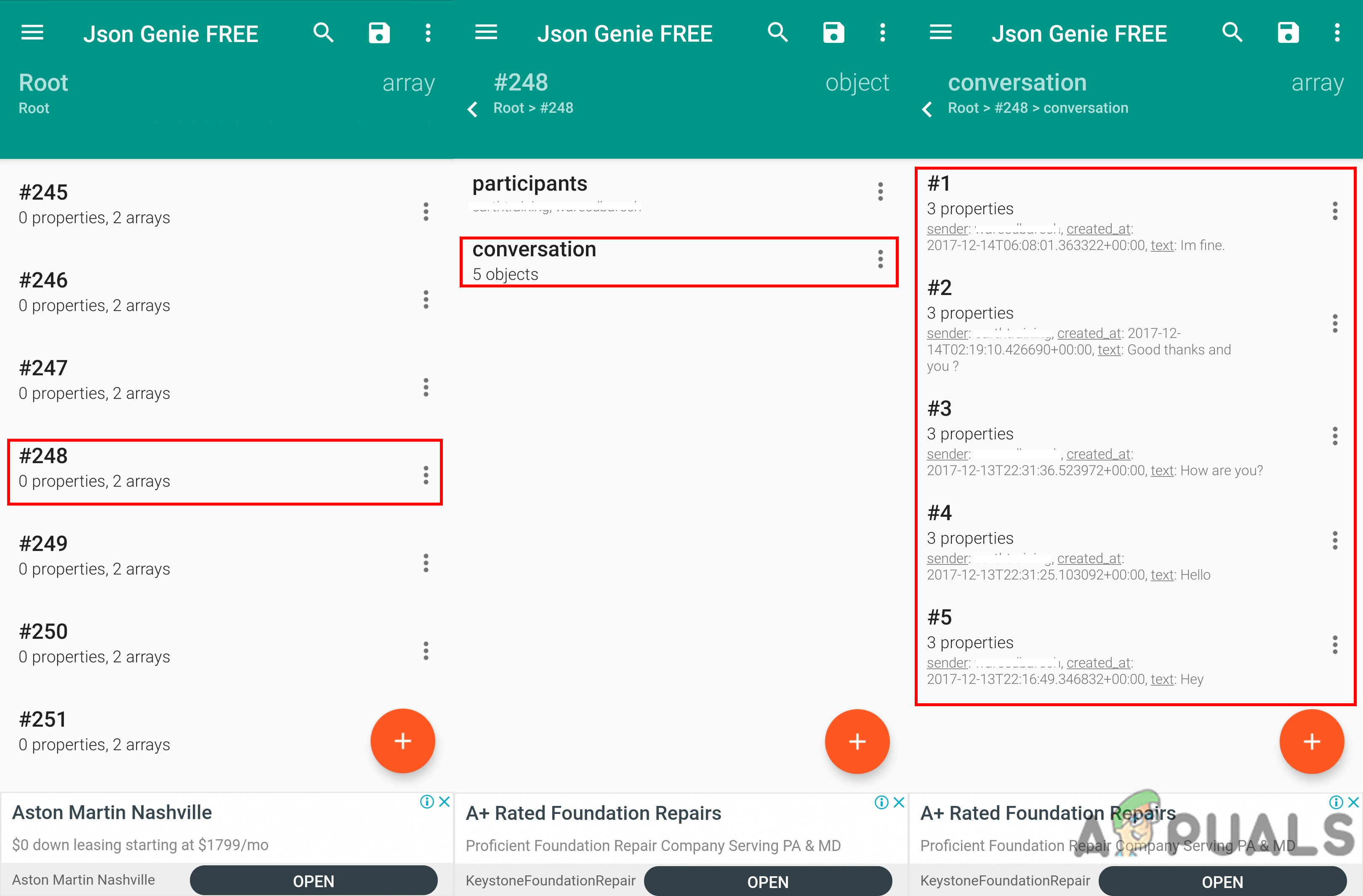
Läser de raderade Instagram-meddelandena.